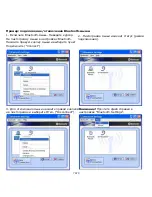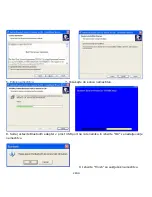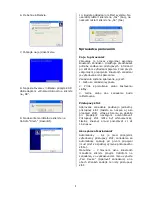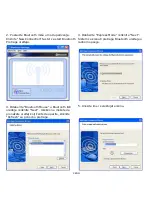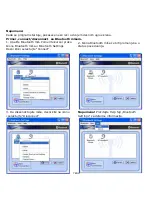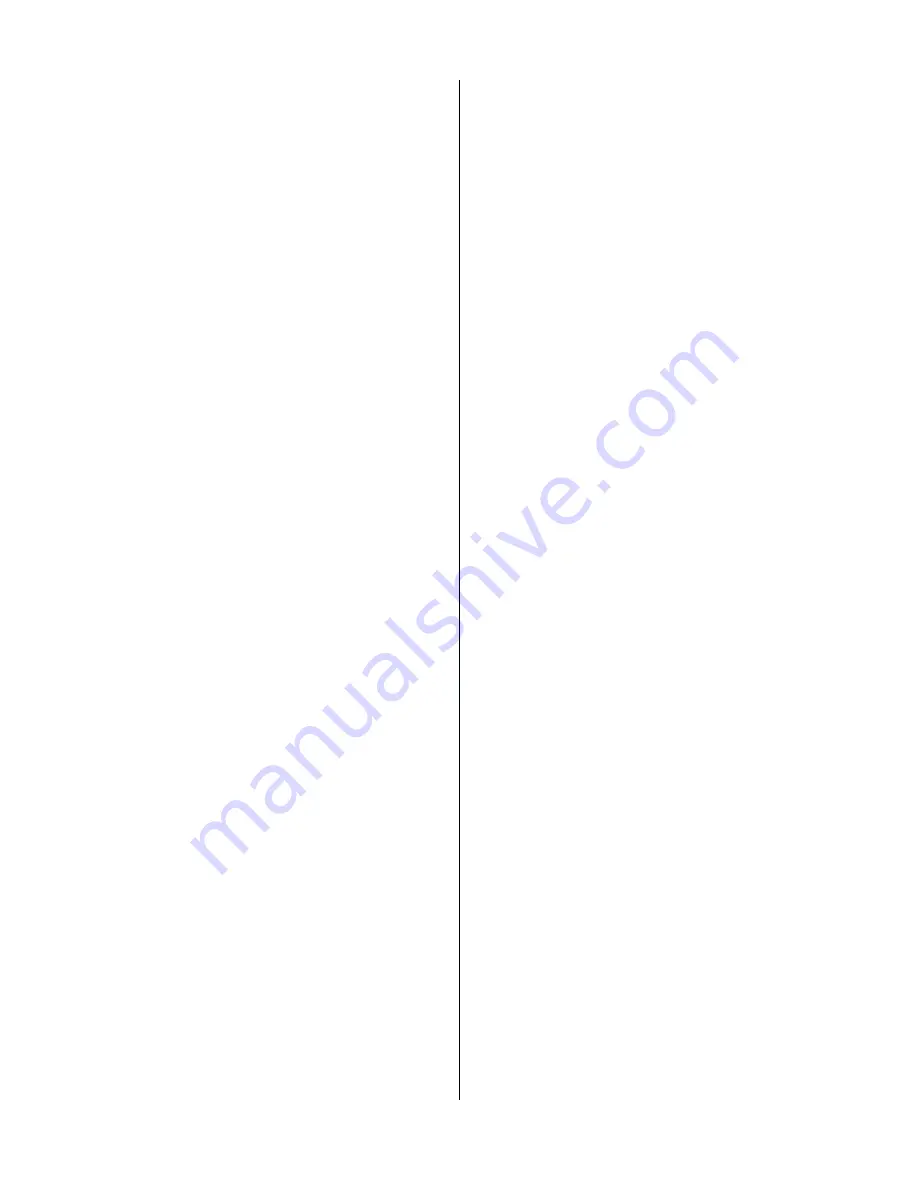
5
Pripojenie a odpojenie
Pripojenie
Existujú dva spôsoby nadviazania Bluetooth
prepojenia.
* Výber vzdialeného zariadenia ako
prvý krok
Vyberte vzdialené zariadenie, a
na
obnovenie jeho služieb na
ň
dvakrát kliknite.
Ak zariadenia nie sú spárované,
a bezpe
č
nostná úrove
ň
niektorého z
nich
bola nastavená na „High“ (Vysoká), budete
požiadaní o
zadanie prístupového k
ľ
ú
č
a
Bluetooth. Po skon
č
ení vyh
ľ
adávania služieb
sa nájdu služby, ktoré dané zariadenie
podporuje, a zodpovedajúce ikony služieb
v hornej
č
asti hlavného okna zmenia farbu
na ružovú.
V hornej
č
asti hlavného okna kliknite
dvakrát na ružovú ikonu služby, ku ktorej sa
chcete pripoji
ť
. Príde k nadviazaniu spojenia.
Ak je spojenie v
poriadku, vzdialené
zariadenie a ikona služby zmenia farbu na
zelenú.
Poznámka:
PAN: Ak sa strana s PAN serverom nepripojí
k DHCP serveru, priradenie IP adresy PAN
klientovi bude trva
ť
približne 45 sekúnd.
Pred používaním TCP/IP budú teda
používatelia musie
ť
približne 45 sekúnd
po
č
ka
ť
.
DUN: Zobrazí sa dialógové okno na
vyto
č
enie. Používate
ľ
bude musie
ť
zada
ť
telefónne
č
íslo poskytovate
ľ
a, svoje
prihlasovacie meno a heslo.
FTP: Po nadviazaní prepojenia sa zobrazí
FTP okno. V
okne sa zobrazia zdie
ľ
ané
prie
č
inky vzdialeného zariadenia. Ak sa na
vzdialenej strane nenachádza žiadny
prie
č
inok alebo súbor, okno môže by
ť
prázdne.
OPP: Pri OPP existujú štyri druhy
prevádzkových režimov: Send My Card
(Posla
ť
vizitku), Get Card (Získa
ť
vizitku),
Send Objects (Posla
ť
objekty) a Exchange
Cards (Vymeni
ť
vizitky). Na za
č
iatku je
štandardne vybraný režim „Send My Card“.
Kliknutím pravým tla
č
idlom na ikonu môže
používate
ľ
vybra
ť
požadovanú možnos
ť
.
„Send My Card“ priamo zašle vašu vizitku na
vzdialené zariadenie. „Get Card“ sa pokúsi
získa
ť
vizitku vlastníka vzdialeného
zariadenia. „Exchange Cards“ zašle najprv
vašu vizitku a následne sa pokúsi získa
ť
vizitku zo vzdialeného zariadenia. „Send
Objects“ zobrazí dialógové okno, v ktorom
môžu používatelia vybra
ť
objekty, ktoré
chcú posla
ť
na vzdialené zariadenie. Po
pojmom objekt sa myslia súbory vo formáte
vCards2.1, vCalendar1.0, vMessage
a vNote.
Synchronization (Synchronizácia): Zobrazí
sa dialógové okno.
Printer (Tla
č
iare
ň
): Po nadviazaní prepojenia
môžu používatelia používa
ť
tla
č
iare
ň
na tla
č
prostredníctvom akejko
ľ
vek aplikácie vo
Windowse, ktorá podporuje tla
č
.
* Výber ikony služby ako prvý krok
Vyberte ikonu služby v hornej
č
asti hlavného
okna. Ak ste už prezerali služby niektorých
vzdialených zariadení, zariadenie, ktoré
podporuje požadovanú službu, bude
zvýraznené žltou farbou. Na zistenie,
č
i
vzdialené zariadenie podporuje danú službu,
na
ň
najprv dvakrát kliknite a následne sa
k nemu pripojte. Ak zariadenie požadovanú
službu neposkytuje, prepojenie zlyhá. Ak
zariadenia nie sú spárované, a bezpe
č
nostná
úrove
ň
niektorého z nich bola nastavená na
„High“ (Vysoká), budete požiadaní o zadanie
prístupového k
ľ
ú
č
a Bluetooth.
Poznámka:
Pri ikone vzdialeného zariadenia a
ikone
služieb sú prevádzkové menu rovnaké.
Používate
ľ
môže nadviaza
ť
prepojenie aj
pomocou vyskakovacieho menu.
Odpojenie
Najprv vyberte vzdialené zariadenie
a pravým tla
č
idlom myši kliknite na ikonu
služby v hornej
č
asti hlavného okna. Vo
vyskakovacom menu vyberte „Disconnect“
(Odpoji
ť
).
Vyberte vzdialené zariadenie a
pravým
tla
č
idlom kliknite na jeho ikonu. Vo
vyskakovacom menu vyberte Disconnect
(Odpoji
ť
) / podmenu (prepojenie, ktoré
chcete odpoji
ť
).
Содержание CN-BTU4
Страница 55: ...6 FRA fichier ou répertoire ...
Страница 78: ...8 ENG ...